可通过设置锁定网页缩放比例。1、进入Quark浏览器「我的」-「设置」-「浏览偏好」,开启「禁止网页缩放」功能;2、手动调整页面至合适大小并避免误触双指手势;3、检查手机无障碍功能是否干扰缩放,关闭不必要的全局放大设置以恢复控制。
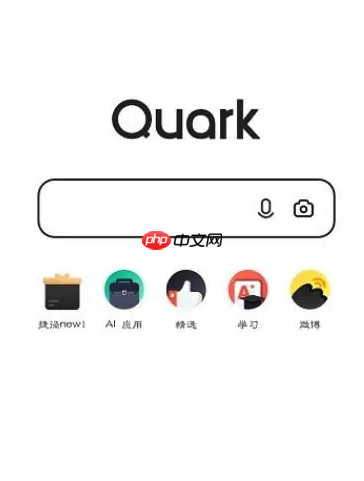
如果您在使用Quark浏览器浏览网页时,发现页面因误触或自动缩放导致阅读不便,可以通过设置网页缩放锁定功能来固定当前显示比例。以下是实现该功能的具体操作方法:
部分版本的Quark浏览器支持设定默认的网页缩放行为,防止页面被随意放大或缩小。此设置可统一应用于所有网页浏览场景。
1、打开Quark浏览器,点击右下角的「我的」进入个人中心界面。
2、点击页面中的「设置」选项,进入系统配置菜单。
3、在设置列表中找到「浏览偏好」或「网页显示」选项并点击进入。
4、查找是否存在「禁止网页缩放」或「锁定缩放比例」的开关选项。
5、若存在该选项,将其切换为开启状态,此后网页将无法通过双指手势进行缩放。
对于不支持自动锁定的版本,可通过手动控制页面缩放比例,并结合使用习惯避免误触,达到类似锁定的效果。
1、进入需要锁定缩放的网页,使用双指捏合手势将页面调整至合适的显示大小。
2、保持当前手势操作完成后的状态,不再进行进一步缩放动作。
3、在后续浏览过程中,避免在页面上使用双指滑动或捏合操作,以防意外改变缩放比例。
4、如需恢复原始比例,可尝试双击屏幕空白区域或刷新页面以重置视图。
某些手机系统的无障碍功能(如手势放大)可能干扰浏览器的正常缩放行为,需确认相关设置未强制启用全局放大。
1、进入手机「设置」应用,选择「辅助功能」或「无障碍」选项。
2、检查「视觉增强」或「放大功能」是否处于开启状态。
3、如果已开启且非必要使用,请关闭该功能以防止其覆盖Quark浏览器的显示控制权限。
4、返回Quark浏览器重新加载网页,测试缩放行为是否恢复正常可控状态。
以上就是Quark浏览器如何设置网页缩放锁定_Quark浏览器网页缩放锁定功能设置教程的详细内容,更多请关注php中文网其它相关文章!

每个人都需要一台速度更快、更稳定的 PC。随着时间的推移,垃圾文件、旧注册表数据和不必要的后台进程会占用资源并降低性能。幸运的是,许多工具可以让 Windows 保持平稳运行。




Copyright 2014-2025 https://www.php.cn/ All Rights Reserved | php.cn | 湘ICP备2023035733号